È certamente capitato a tutti noi: hai aggiunto le password a tutti i tuoi account online, ma hai dimenticato la password di Windows. Questa password è così importante perché apre la porta della tua casa digitale, rendendo la password di Windows una misura di sicurezza fondamentale per impedire l’accesso non autorizzato al tuo computer e ai tuoi dati personali.
Continua a leggere per scoprire come recuperare e reimpostare la password di Windows dimenticata e come rafforzare la sicurezza del dispositivo e la privacy online con strumenti come Avira Password Manager, una vera e propria cassaforte per le password.
Come si trova la password di Windows?
Se non sei l’unico utente del tuo PC o laptop Windows, ha molto senso creare un tuo account Windows. Quando accedi, il sistema operativo saprà immediatamente chi sta utilizzando il computer e ti fornirà il tuo spazio di lavoro familiare con tutte le tue cartelle e i tuoi file personali.
Quando configuri il tuo laptop o PC Windows 10 o 11 per la prima volta, viene creato in modo predefinito un account Microsoft per consentirti di effettuare l’accesso.
Non è chiaro? Spieghiamo meglio: quando accedi al computer Windows con il tuo indirizzo e-mail, la password di Windows e quella di Microsoft sono in realtà la stessa cosa.
La password di Windows o di Microsoft è necessaria, ad esempio per eseguire il backup dei dati utilizzando le utility interne del sistema operativo, per aggiornare il sistema operativo o per installare programmi o app Microsoft.
Se non riesci a ricordare la password di Windows, non farti prendere dal panico: ci sono alcuni modi per crearne una nuova, ma ci arriveremo tra breve.
Perché devo recuperare la password di Windows?
Bene, abbiamo visto che la password di Windows è una parte fondamentale dei meccanismi di sicurezza che ti aiutano a proteggere meglio il computer e i dati da accessi potenzialmente non autorizzati.
Inutile dire che questa password deve anche essere complessa, unica e aggiornata regolarmente. Eppure, la maggior parte di noi si ritrova a utilizzare la stessa vecchia password per svariati account online, ben sapendo di mettere a rischio la propria privacy.
Immagina di avere una cassaforte per password, come Avira Password Manager, per semplificare la creazione e l’utilizzo di password uniche e non violabili per tutti i tuoi account. Con un gestore di password come questo, ti basta ricordare un’unica password principale e questo strumento estremamente utile fa il resto.
Ma torniamo ai motivi per cui la password di Windows è importante e perché è necessario recuperarla se la dimentichi.
Una password di Windows recuperata migliora la protezione delle tue informazioni personali
La password di Windows può essere utilizzata per impedire ad altri di accedere a file personali, documenti, foto, video o altre informazioni sensibili memorizzate nell’account utente e che possono essere visualizzate solo dopo aver effettuato l’accesso con la password di Windows.
Questo contribuirà a proteggere meglio la tua privacy online e la tua identità digitale.
Impedisci ad altri di accedere ai tuoi dati recuperando la tua password di Windows
L’impostazione di una password di Windows o il suo recupero consentono di controllare meglio chi può utilizzare il computer. Puoi anche aggiungere altri utenti, consentendo ad altri di utilizzare il dispositivo con i loro account senza essere in grado di accedere ai tuoi dati personali.
Se poi condividi il computer con altri, a casa, in ufficio o in luoghi pubblici, la password di Windows proteggerà le tue impostazioni personali, i programmi e i file da accessi non autorizzati.
Migliora la sicurezza della rete con una password di Windows
Molti di noi non tengono conto di questo aspetto, ma se il tuo computer è connesso a una rete, ad esempio al lavoro o all’università, la tua password di Windows protegge anche la rete e le risorse della rete su cui ha registrato il tuo PC o laptop.
Questo perché la password di Windows garantisce indirettamente che sei un utente autorizzato e che puoi accedere a file, stampanti, server e altre risorse di rete condivise.
Se i criminali informatici riuscissero a violare la tua password di Windows, potrebbero facilmente accedere alla rete (o ai server) connessi al tuo computer, creando così non pochi problemi.
Questo non è l’unico motivo per cui consigliamo sempre di utilizzare una protezione antivirus collaudata sul tuo PC o laptop Windows. Infatti, a differenza di altri programmi antivirus integrati come Microsoft Defender, Avira Free Security apprende continuamente e si adatta automaticamente alle minacce informatiche più recenti. Esegue costantemente la scansione del sistema alla ricerca di virus, malware e altre minacce, eliminandole immediatamente o spostandole direttamente in quarantena prima che possano nuocere, per garantire la massima protezione.
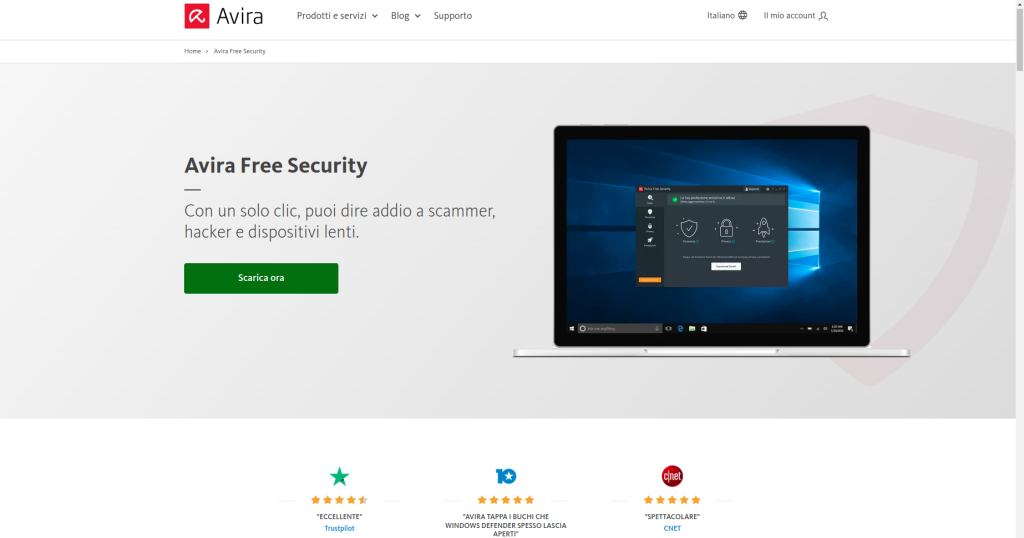
Salvaguarda i tuoi account e le tue transazioni online
Tenendo al sicuro la password di Windows, proteggi indirettamente anche l’accesso agli altri tuoi account online. In questo modo avrai maggiori possibilità di evitare che i criminali informatici violino il tuo account o rubino le tue informazioni personali.
Come reimpostare la password di Windows
Se hai dimenticato la password di Windows, puoi recuperarla in modo relativamente semplice utilizzando il sito Web di Microsoft per il recupero delle password e seguendo queste istruzioni:
- Immetti l’indirizzo e-mail, il numero di telefono o l’ID Skype associato al tuo account Microsoft.

- Seleziona la modalità con cui ricevere il codice di sicurezza monouso (ad esempio tramite il numero di telefono alternativo o l’indirizzo e-mail fornito al momento dell’iscrizione) e fai clic su Avanti per farti inviare da Microsoft il codice per reimpostare la password.
- Immetti il codice.
- Infine, imposta una nuova password. Immettila due volte per reimpostare la vecchia password.
Reimpostazione della password in Windows 7 e Windows 8
Utilizzi ancora Windows 7 o Windows 8? Dovresti davvero effettuare l’upgrade a una versione di Windows più recente. Questo perché il supporto per Windows 7 è terminato nel 2020, il supporto mainstream è terminato ancora prima, nel 2016, e il supporto per Windows 8.1 non viene più fornito dal gennaio 2023.
Ciò significa che non verranno più forniti aggiornamenti di sicurezza e che non sarà più possibile eseguire una risoluzione dei problemi accurata se il PC o il laptop Windows smette di funzionare come dovrebbe.
Inoltre, con questi sistemi operativi non supportati si possono verificare alcuni problemi di compatibilità, il che significa che alcuni programmi o app non funzioneranno più correttamente.
Non bisogna inoltre dimenticare le minacce informatiche a cui rimane esposto il tuo computer Windows con un sistema operativo obsoleto che non riceve più regolarmente gli aggiornamenti della sicurezza.
Reimpostazione della password di Windows con un disco di reimpostazione della password
Se hai creato un disco di reimpostazione della password prima di dimenticare la password di Windows, puoi facilmente utilizzarlo per reimpostare la password di Windows 11 (così come quella di Windows 10). Tuttavia, questo funziona solo quando reimposti la password dell’account Windows locale.
Il termine “disco di reimpostazione della password” può sembrare un po’ fuorviante, dato che i dischi floppy non vengono più utilizzati da anni (e le unità CD-ROM sono sempre più rare nei laptop più recenti).
In genere, per creare questa opzione di reimpostazione della password è sufficiente una chiavetta USB per salvare i dati necessari. Questa chiavetta USB contiene quindi la chiave di riserva del tuo domicilio digitale, per così dire.
Ecco cosa fare se hai creato un disco di reimpostazione della password e vuoi reimpostare la password di Windows:
- Nella schermata di accesso a Windows 11 (o 10), immetti la password e prova ad accedere. Poiché l’accesso probabilmente non riuscirà, verrà visualizzata l’opzione Reimposta password.
- Quando appare la procedura guidata per la reimpostazione della password, inserisci la chiavetta USB con il disco di reimpostazione della password e fai clic su Avanti. Quindi seleziona l’unità USB corretta.
- In questa finestra, fai clic su Avanti dopo aver immesso la nuova password e il suggerimento della password.
- Fai quindi clic su Fine per uscire dalla procedura guidata di reimpostazione della password.
Come già detto, questa opzione per recuperare o reimpostare la password di Windows funziona solo se è già stato creato un disco di reimpostazione della password. In caso contrario, può essere il momento giusto per prepararne uno. Tuttavia, assicurati di conservare questa chiavetta USB in un luogo sicuro perché chiunque potrebbe utilizzarla facilmente per reimpostare la tua password di Windows.
Come recuperare la password in Windows 10 e Windows 11
Il recupero della password di Windows è un’operazione semplice e veloce, a patto che si abbia accesso a un account di amministratore sul computer. Se non disponi di un account di amministratore o se non riesci a completare i passaggi indicati di seguito, la reimpostazione della password potrebbe richiedere di completare qualche ulteriore passaggio:
- Riavvia il computer e tieni premuto il tasto Maiusc all’avvio. In questo modo accedi alla modalità di avvio avanzata di Windows.
- Seleziona Risoluzione dei problemi dal menu di avvio avanzato e poi Opzioni avanzate nel menu successivo.
- Fai clic su Prompt dei comandi e immetti il comando net user [nome utente]. Sostituisci [nome utente] con il nome dell’utente per il quale vuoi recuperare la password.
- Ora immetti una nuova password alla richiesta e immettila di nuovo per confermarla.
- Accedi con la nuova password e, se necessario, modificala nuovamente nelle impostazioni.
Non potrai più dimenticarti la tua password
Hai mai visto quei video in cui le persone prendono a pugni i loro computer per disperazione o addirittura li gettano dalla finestra?
Sono divertenti da guardare, ma imitarli non è una buona idea e non ti aiuterà affatto se hai dimenticato la tua password di Windows.
Ecco perché la prima cosa da fare è mantenere la calma, lasciare il computer e dedicarsi ad altro. La password potrebbe tornarti in mente nel momento in cui non stai più cercando disperatamente di ricordarla.
Molti esperti di sicurezza informatica consigliano di basare la password su una frase. Questo perché siamo abituati a pensare per storie e queste tecniche mnemoniche, come è noto, ci aiutano a ricordare le cose.
La frase “1 cane è entrato in un bar e ha ordinato 2 polli alla griglia!” potrebbe diventare la password “1CeeiuB&hO2PG!”, che ha tutte le carte in regola per essere una password sicura.
Probabilmente hai diversi account online e sai bene che dovresti impostare una password unica per ognuno di essi. Inoltre, i criminali informatici sanno bene che spesso possono accedere a un’intera gamma di account online con una sola password violata.
Questo rende un po’ più difficile seguire il nostro consiglio di utilizzare una frase come base della password.
Con un gestore di password come Avira Password Manager, puoi ridurre significativamente questo tipo di minaccia alla privacy online e alla sicurezza del dispositivo. Infatti, questo utilissimo tipo di cassaforte per password ti aiuterà a creare password uniche e non violabili per tutti i tuoi account online: tutto ciò che devi fare è ricordare un’unica password principale e Avira Password Manager si occuperà di tutto il resto.












